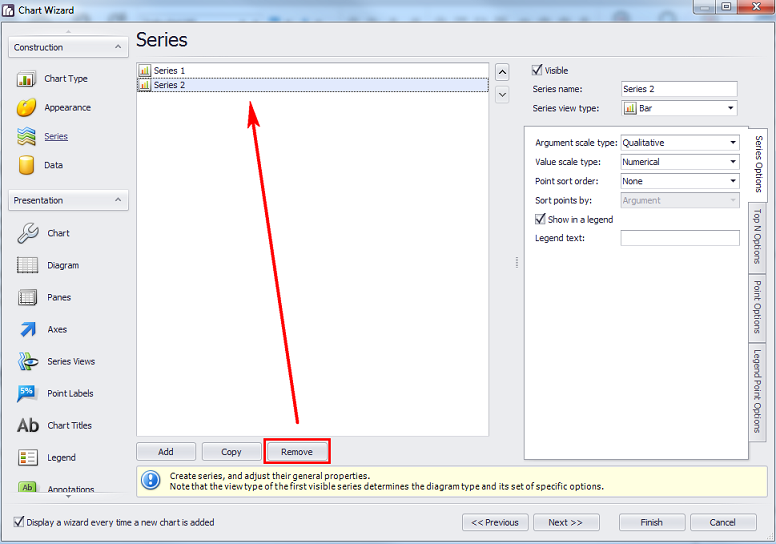
Para criar gráficos customizados, você pode utilizar as tabelas com o sufixo "AsTable" disponíveis na janela Field List, pois elas possuem o formato necessário para a geração de gráficos customizados. Essas tabelas possuem duas colunas, Name e Value. A primeira coluna é utilizada para gerar os nomes de cada segmento de um gráfico (por exemplo, Muito Alta, Média, Muito Baixa, Aberto, Fechado, etc.) enquanto a segunda, geralmente em porcentagem, é utilizada para definir a largura ou altura desses segmentos (por exemplo, a largura de cada uma das fatias de um gráfico de pizza ou a altura das barras de um gráfico de barras).
Além das tabelas com o sufixo "AsTable", as consultas SQL que foram cadastradas no sistema na opção Gerenciar Modelos, da seção Relatórios, do módulo de Riscos ou de Compliance também estarão disponíveis como tabelas na janela Field List, podendo ser utilizadas na criação de gráficos customizados.
1. Abra um arquivo .mrep exportado através sistema e acesse a janela Solution.
2. Clique duas vezes sobre a página ou faixa do relatório onde desejar incluir o gráfico para abri-la.
3. Clique na janela Tool Box e arraste o controle Chart para o relatório.
4. Na etapa Chart Type do assistente, escolha o tipo de gráfico que deseja utilizar e clique em Next.
5. Na etapa Appearance, escolha o esquema de cores que deseja utilizar através do campo Palette e clique em Next.
6. Na etapa Series, selecione e exclua o item "Series 2" (se ele existir para o tipo de gráfico que você escolheu) clicando no botão Remove (ver figura abaixo).
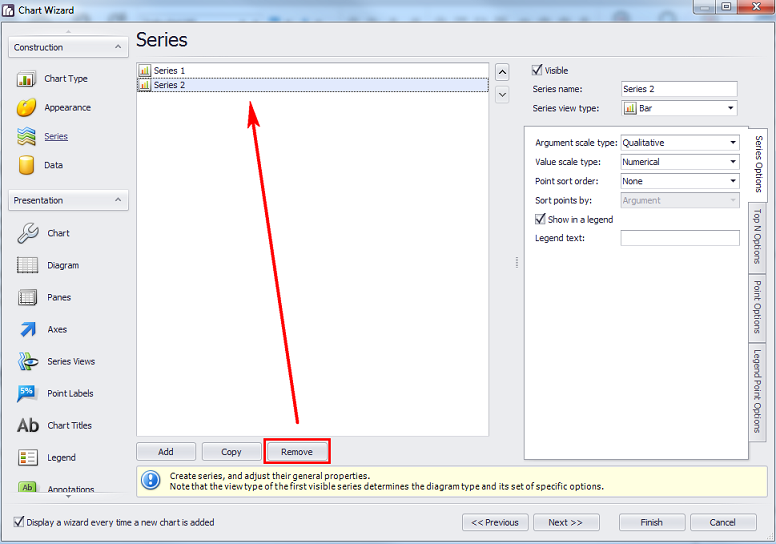
7. Clique em Finish para encerrar o assistente.
8. Após inserir o novo gráfico, clique na seta no canto superior direito do gráfico para exibir a janela Chart Tasks.
9. No campo Data Member, digite o nome da tabela com sufixo "AsTable" que deseja utilizar como valor da propriedade. Por exemplo, "ControlsQuantityAsTable" (ver figura abaixo).
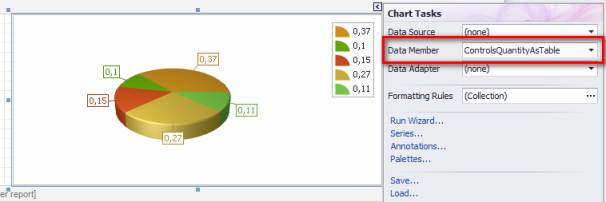
10. Clique na opção Series... para definir as informações que serão exibidas no gráfico.
11. Na janela exibida, clique na aba Properties e digite "Name" como valor da propriedade Argument Data Member.
12. Expanda a propriedade Value Data Members e digite "Value" como valor da propriedade Value (ver figuras abaixo).
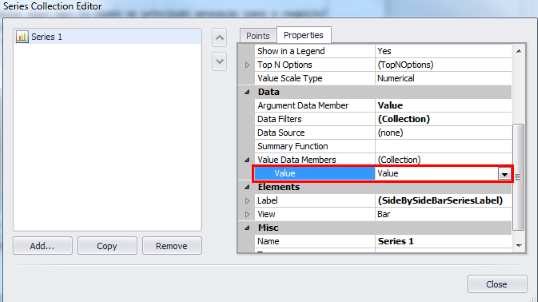
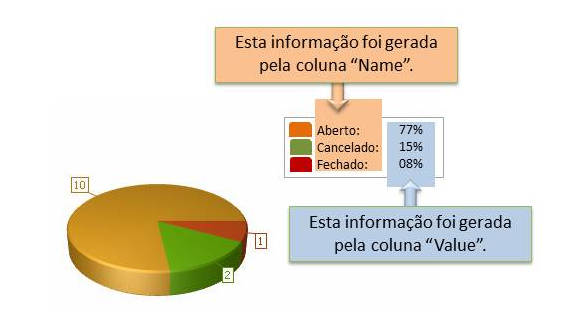
13. Quando terminar de editar as informações do gráfico, clique em Close.